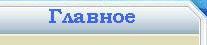|
|
 |
Статьи
Настройка браузеров для работы с Globax
Настройка MS Internet Explorer
I. Настройка MS Internet Explorer для пользователей, подключенных по постоянной выделенной линии (LAN, Ethernet, ADSL)
1. Запустите Internet Explorer. Выберите пункт "Сервис" - "Свойства обозревателя".
2. Перейдите на вкладку "Подключения" нажмите на кнопку "Настройка LAN".
3. В настройке локальной сети поставьте галочку на "Использовать прокси-сервер для подключений LAN".
Вводим "Прокси-сервер": 127.0.0.1 и "Порт": 3128 и нажимаем "OK".
* Если порт 3128 уже занят (например, на нем работает другой PROXY-сервер), Вы можете использовать другой порт. Для этого в файле globax.conf в секции [local] укажите свободный порт.
4. Настройка браузера завершена. Теперь браузре будет работать через Globax. Мониторинг работы Globax и остлеживание ошибок можно выполнять по файлу журнала globax.conf.
II. Настройка MS Internet Explorer для пользователей, подключенных по коммутируемому соединению (GPRS, Dial-Up)
1. Запустите Internet Explorer. Выберите пункт "Сервис" - "Свойства обозревателя".
2. Если Вы используете GPRS или модем в качестве запросного канала, то следует на вкладке "Подключения" выбрать соответствующее ему подключение из списка, и нажать кнопку "Настройка". В этом случае настройки будут локально применяться в случае активации данного подключения.
3. В окне "Параметры" для данного соединения поставьте галочку на пункте "Использовать прокси-сервер для этого подключения".
Вводим "Прокси-сервер": 127.0.0.1 и "Порт": 3128 и нажимаем "OK"
* Если порт 3128 уже занят (например, на нем работает другой PROXY-сервер), Вы можете использовать другой порт. Для этого в файле globax.conf в секции [local] укажите свободный порт.
4. Настройка браузера завершена. Теперь браузре будет работать через Globax. Мониторинг работы Globax и остлеживание ошибок можно выполнять по файлу журнала globax.conf.
Настройка Opera
1. Запустите браузер Opera. Выберете в меню пункт "Инструменты" - "Настройки".
2. В открывшемся окне выбираем пункт "Дополнительно" - "Сеть" нажимаем на кнопку "Прокси-серверы".
3. Вводим "Прокси-сервер": 127.0.0.1 и "Порт": 3128 для HTTP и HTTPS и нажимаем "OK"
* Если порт 3128 уже занят (например, на нем работает другой PROXY-сервер), Вы можете использовать другой порт. Для этого в файле globax.conf в секции [local] укажите свободный порт.
4. Настройка браузера завершена. Теперь браузре будет работать через Globax. Мониторинг работы Globax и остлеживание ошибок можно выполнять по файлу журнала globax.conf.
Настройка Mozilla FireFox
1. Запустите Mozilla FireFox. Выберете пункт в меню "Инструменты" - "Настройки"
2. На вкладке "Дополнительно", выберите "Сеть" и нажмите на кнопку "Настроить".
3. В параметрах соединения поставьте галочку на пункт "Настроить параметры подключения прокси вручную". Пропишите "HTTP - прокси": 127.0.0.1 и "Порт": 3128
* Если порт 3128 уже занят (например, на нем работает другой PROXY-сервер), Вы можете использовать другой порт. Для этого в файле globax.conf в секции [local] укажите свободный порт.
4. Настройка браузера завершена. Теперь браузре будет работать через Globax. Мониторинг работы Globax и остлеживание ошибок можно выполнять по файлу журнала globax.conf.
globax 4.2.3 - программа для спутникового инета
файл config для globax
|
|
|
|
|
|
|
|
То, что нужно знать о ПИРСИНГЕ

|
|
 |
Разнообразная инфа про ТАТУШКИ

|
|
 |
Кто такие ЭМО и с чем их едят?

|
|
 |
Каратэ КИОКУШИН - абсолютная истина

|
|
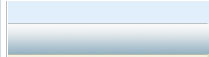 |
Сентябрь, 2007
Открытие сайта www.avalsoft.narod.ru
Сайт обновляэтся по мере поступления новой информации,то есть очень бытро!
Последнее обновление: 30.10.2007
|
|
|
|